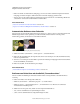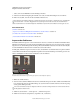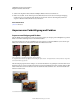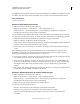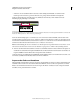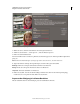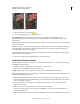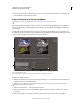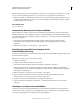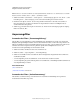Operation Manual
142
VERWENDEN VON PHOTOSHOP ELEMENTS 9
Korrigieren von Farben und Tonwerten
Letzte Aktualisierung 10.2.2012
6 Wenn Sie die Änderungen rückgängig machen und von vorn beginnen möchten, klicken Sie bei gedrückter Alt-
Taste (Wahltaste unter Mac OS) auf „Zurück“.
Präzises Konvertieren in Schwarzweißbilder
Ein Video zu diesem Vorgang finden Sie unter www.adobe.com/go/lrvid2325_pse9_de.
Über den Befehl „In Schwarzweiß konvertieren“ können Sie ein bestimmtes Umwandlungsergebnis auswählen. Im
Gegensatz dazu wird bei Auswahl des Befehls „Farbe entfernen“ eine automatische Umwandlung in Schwarzweiß
vorgenommen.
Im Dialogfeld „In Schwarzweiß konvertieren“ können Sie verschiedene Umwandlungsvorgaben vergleichen und
auswählen. Die Vorgaben werden in Form von Bildstilen dargestellt. Wählen Sie einen Stil aus und nehmen Sie danach
mit den verfügbaren Reglern eine Feineinstellung der Konvertierung vor.
Farbe in Schwarzweiß konvertieren
A. Zeigt die Ansichten „Vorher“ und „Nachher“ an B. Stil auswählen C. Helligkeitswert anpassen
1 Öffnen Sie ein Bild im Editor.
2 Wählen Sie einen Bereich oder eine Ebene für die Konvertierung aus. Wenn Sie keinen Bereich und keine Ebene
auswählen, wird das gesamte Bild konvertiert.
Duplizieren Sie eine Ebene, um mit der Schwarzweißkonvertierung zu experimentieren und gleichzeitig keine
Änderungen am Originalfoto zuzulassen.
3 Wählen Sie „Überarbeiten“ > „In Schwarzweiß konvertieren“.
4 Wählen Sie eine Stiloption aus, die dem Inhalt Ihres Bildes entspricht (zum Beispiel „Porträts“ oder „Schöne
Landschaft“).
5 Ziehen Sie die Regler zur Anpassung der Intensität, um Rot, Grün, Blau oder den Kontrast einzustellen.
A
B
C